“Cara Membuat Transparent Proxy Mikrotik”
Daftar Isi
Pengantar
Transparent Proxy adalah konsep proxy transparan yaitu konfigurasi proxy dimana client yang terhubung ke proxy tidak harus menyeting atau memasukkan konfigurasi proxy ke browser satu per satu. Sehingga penggunaan proxy akan lebih simpel dan mudah. Sebelum kita lanjut ada baiknya anda baca artikel Penjelasan Web Proxy Mikrotik dulu ya.
Membuat Web Proxy Mikrotik
Silakan buka Winbox dan ikuti langkah berikut :
1. Masuk ke menu IP –> Web Proxy pada Winbox
2. Untuk mengaktifkan Web Proxy centang tombol “Enabled”
3. Isikan port yang akan digunakan oleh Proxy. Isikan saja port 8080
4. Cache Administrator bisa anda ganti dengan email anda sendiri selaku Admin nya
5. Max. Cache Size menentukan berapa besar alokasi memori untuk menyimpan cache proxy nya. Silakan anda isikan sesuai kebutuhan atau bisa saja pilih unlimited.
6. Centang opsi Cache On Disk agar penyimpanan dilakukan pada harddisk Mikrotik bukannya RAM. Karena biasanya harddisk Mikrotik lebih basar daripada RAM nya.
7. Klik Apply –> OK
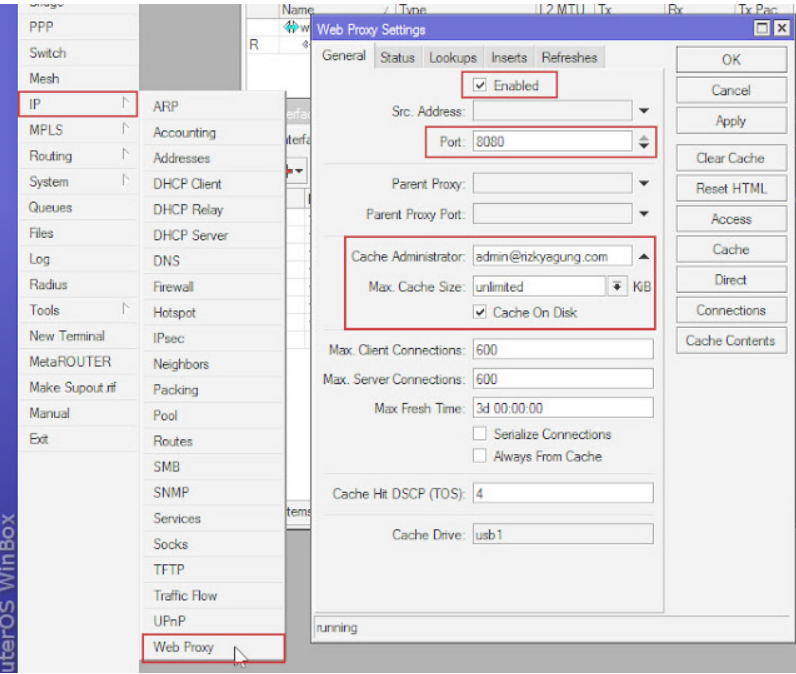
Sampai disini Web Proxy sudah berhasil dibuat. Anda sudah bisa menggunakan Web Proxy Mikrotik ini namun harus mengkonfigurasi setingan Proxy pada Browser anda dulu dengan IP address Mikrotik dan port 8080. Nah, biar ga ribet seting browser dan membuatnya lebih simple kita akan mengaktifkan fungsi Transparent Proxy.
Membuat Transparent Proxy Mikrotik
Cara kerja Transparent Proxy ini dengan mengalihkan (redirect) Traffic data HTTP (destination port 80) ke port yang digunakan proxy yaitu 8080. Caranya dengan mengkonfigurasi Firewall NAT nya
dengan chain=dstnat dan action redirect. Berikut ini command nya :
ip firewall nat add chain=dstnat protocol=tcp dst-port=80 action=redirect to-ports=8080
atau bisa melalui Winbox, masuk menu IP –> Firewall
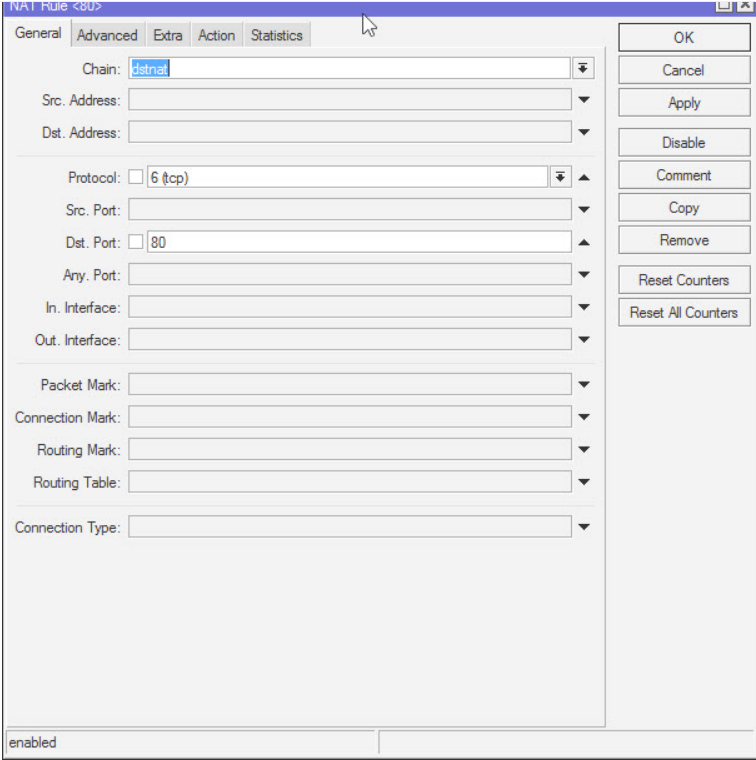
Pada tab General Chain : dstnat Protocol : tcp Dst.Port : 80
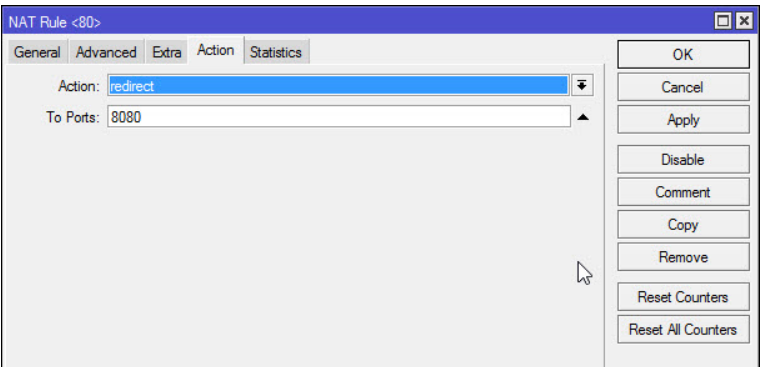
Pada tab Action Action : redirect To Ports : 8080
Sekarang Proxy Mikrotik nya sudah Transparent. Untuk mengujinya, silakan anda buka menu IP –> Web Proxy di Winbox. Masuk tab Status dan klik Connections. Kalau keduanya sudah ada isinya berarti transparent Proxy Mikrotik sudah jalan.
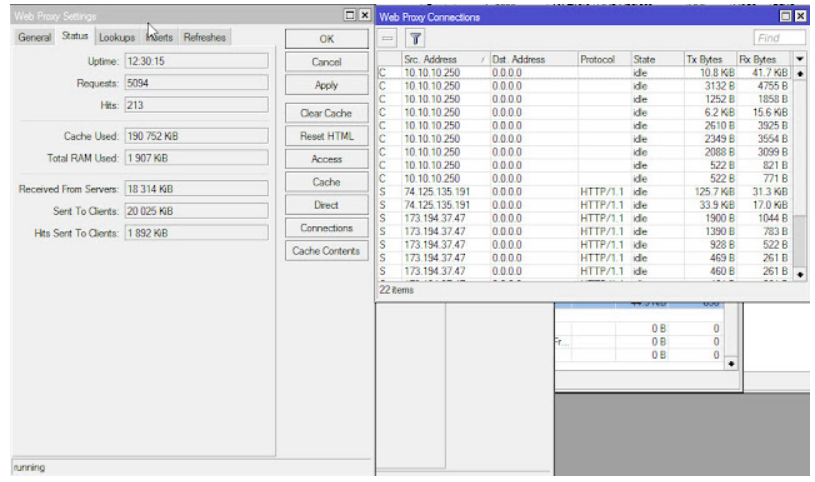
Selain itu anda juga bisa menguji nya dengan membuka browser kemudian masukkan alamat sembarang supaya terjadi pesan error. Jika Transparent Proxy Mikrotik sudah jalan maka akan muncul pesan error dari Mikrotik nya seperti gambar berikut ini :
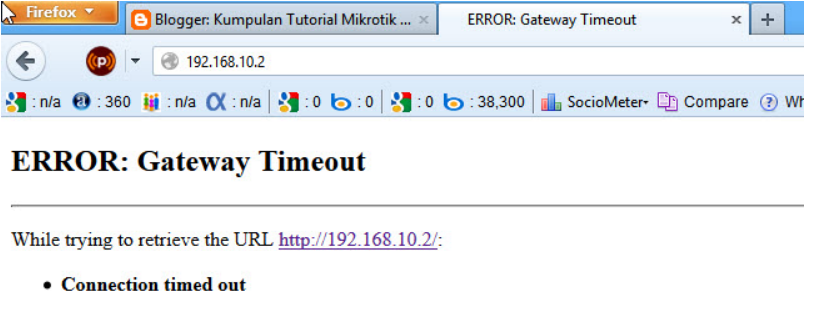
Sumber : https://mikrotikindo.blogspot.com/2013/04/cara-membuat-transparent-proxy-mikrotik.html
Penutup
Sahabat Blog Learning & Doing demikianlah penjelasan mengenai Cara Membuat Transparent Proxy Mikrotik . Semoga Bermanfaat . Sampai ketemu lagi di postingan berikut nya.














